¿Problemas al copiar y pegar? Así puedes solucionarlos
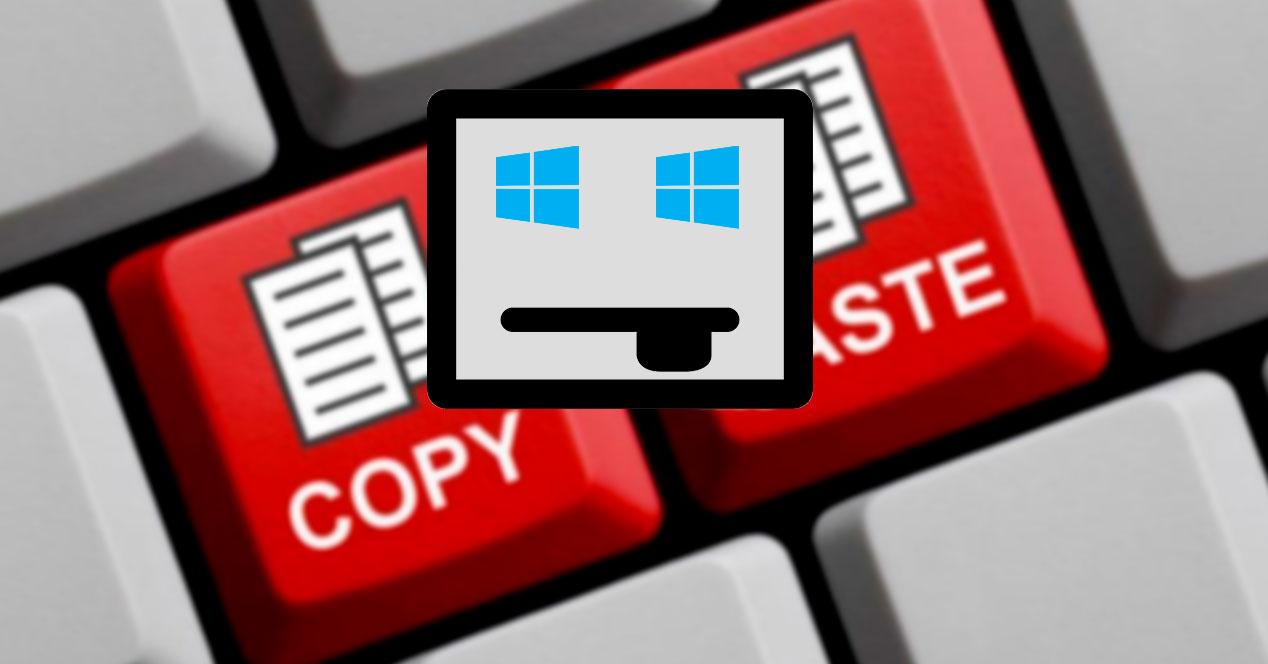
La opción de copiar y
pegar es una de las funciones más utilizadas del sistema operativo. Esta
función se utiliza principalmente para crear copias de archivos en el
sistema operativo o mantener nuestros datos organizados dentro del disco
duro.
Además de poder copiar y pegar archivos
desde el menú contextual de Windows 10, también podemos hacerlo
fácilmente utilizando los conocidos atajos de teclado, Control + C para copiar y Control + V
para pegar. Cuando copiamos un archivo este pasa al portapapeles
(eliminando todo lo que haya copiado anteriormente) a la espera de que
elijamos dónde queremos pegarlo.
Normalmente estas funciones tan básicas no suelen darnos problemas.
Sin embargo, alguna vez puede ocurrir que por alguna razón de repente
aparezcan como deshabilitadas y no podamos ni copiar ni pegar. En caso
de que por alguna razón las funciones de copiar y pegar estén
deshabilitadas o no funcionen en nuestro ordenador, estos sencillos
trucos nos ayudarán a hacer que estas funcionen vuelvan a funcionar con
normalidad.
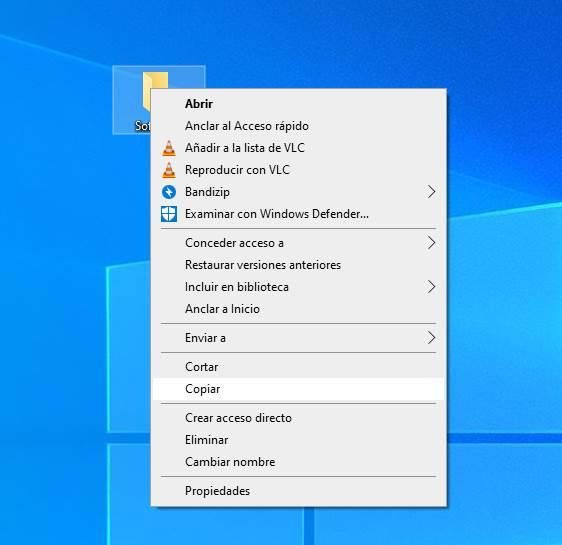
Soluciona los problemas que impiden copiar y pegar en Windows 10
Las causas por las que esta función no está funcionando como debe
pueden ser muy variadas. Pueden ser culpa de algún proceso del sistema
operativo, de alguna aplicación e incluso puede ser que tengamos Windows
dañado. Por ello vamos a intentar ver todas las causas por las que
puede estar fallando esta función de la más sencilla de solucionar a la
más complicada.
Limpia el historial del portapapeles
Puede que la razón por la que no nos están funcionando estas
funciones sea porque se ha quedado algún tipo de contenido bloqueado en
el historial. Por ello, una forma rápida de intentar solucionar este
problema es simplemente borrando el historial del portapapeles. Para
ello, simplemente abriremos CMD y ejecutaremos allí el siguiente
comando:
echo off | clip
Con ello se habrá borrado el historial del portapapeles de Windows y,
en caso de que hubiera algo bloqueado allí, se habrá borrado y ya
podremos volver a usar las funciones de copiar y pegar.
Reiniciar el proceso explorer.exe
La función de copiar y pegar en Windows depende del proceso
explorer.exe. Si algo va mal en este proceso (se ha corrompido,
bloqueado, etc) puede ser una de las razones por las que no está
funcionando normalmente. Para solucionar esto no tenemos más que reiniciar el proceso explorer.exe y probar a ver si así ya vuelve a funcionar.
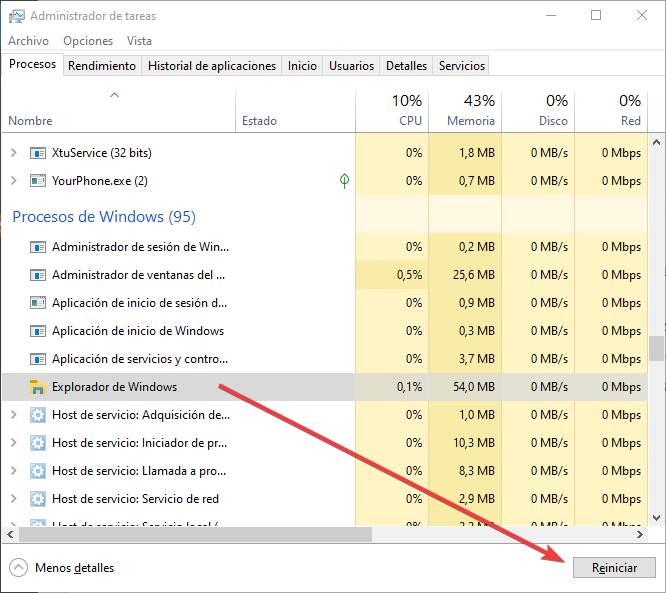
En caso de que esta función siga sin funcionar, también podemos
probar a cerrar sesión o reiniciar el ordenador completo para ver si el
error se recupera así.
Reinstala la aplicación donde no funciona copiar y pegar
Si en Windows sí que podemos copiar y pegar sin problemas y donde nos
están dando problemas estas funciones es dentro de otras aplicaciones,
como en Word, Excel o cualquier otra, entonces seguramente el problema sea de la propia aplicación.
Debemos revisar la configuración de la misma para asegurarnos de que
nada está bloqueando o deshabilitando estas funciones. También podemos
probar a restablecer la configuración de la aplicación a sus valores por
defecto e incluso a reinstalar la aplicación de nuevo para hacer que
todo vuelva a funcionar con normalidad.
Probar con un reinicio limpio y en modo seguro
Para descartar problemas de software, drivers o configuración debemos
probar a hacer un reinicio limpio de Windows. De esta manera evitaremos
que cargue cualquier aplicación que pueda estar causando los problemas
con las opciones de copiar y pegar de Windows.
Para ello no tenemos más que ejecutar la herramienta «msconfig»,
desactivaremos la carga de servicios del sistema y elementos de inicio, y
en la pestaña «servicios» deshabilitaremos también todos los que no
sean servicios básicos de Microsoft.
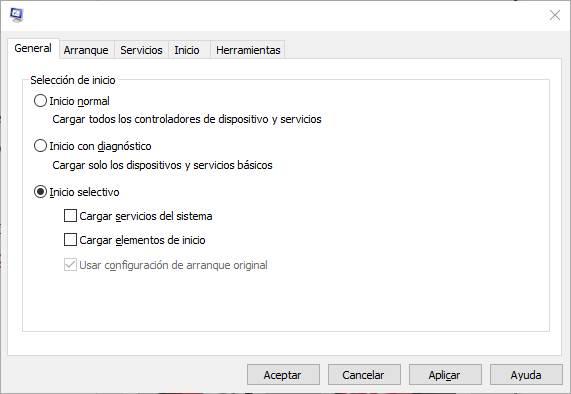
También podemos probar a iniciar el ordenador en Modo Seguro.
Repara Windows 10
En caso de que después de haber probado todo lo anterior las
funciones de copiar y pegar de Windows 10 sigan sin funcionar, entonces
ya casi seguro se trata de un problema de Windows.
Lo primero que debemos hacer para reparar Windows 10 es comprobar la
integridad de los archivos de Windows. Para ello abriremos una ventana
de CMD y ejecutaremos el comando:
sfc /scannow
También podemos usar la herramienta DISM desde CMD para comprobar que
todos los archivos esenciales del sistema operativo están correctos y
ninguno está dañado:
Dism /Online /Cleanup-Image /ScanHealth
Además, debemos probar a instalar todas las actualizaciones
que tengamos disponibles en Windows Update. Puede que alguna de las
actualizaciones solucione algún fallo en el sistema operativo que está
bloqueando las funciones de copiar y pegar.
Ya como último recurso, si esto sigue sin funcionar, entonces solo nos quedaría reinstalar Windows 10.
Podemos usar la función de recuperación y elegir la opción de mantener
todos nuestros datos y configuraciones, o realizar una instalación
limpia de Windows 10.


Comentarios
Publicar un comentario